วิธีแก้ไขรูปภาพ FaceTime ที่ไม่ทำงานบน iPhone อย่างง่ายดาย – TechCult
เบ็ดเตล็ด / / July 10, 2023
FaceTime เป็นสะพานเชื่อมเรากับคนที่เรารักในระยะทางไกลๆ อย่างไรก็ตาม ท่ามกลางการสนทนาแบบ FaceTime ตลกๆ ในขณะที่คุณพร้อมที่จะถ่ายภาพช่วงเวลาที่น่าจดจำของ เสียงหัวเราะ อาจเป็นเรื่องตลกที่น่าผิดหวังของข้อผิดพลาดที่พบว่าคุณสมบัติ Live Photos โกงไปอย่างซุกซน บทความนี้จะอธิบายวิธีแก้ไขปัญหา FaceTime Live Photos ไม่ทำงานและปัญหาการบันทึกรูปภาพบน iOS 14 และ 15 อย่างที่เขาว่ากัน ความทรงจำที่ดีที่สุดคือความทรงจำที่ทำให้เรามีความสุข ต่อไปก็เก็บมันไว้

สารบัญ
วิธีแก้ไขรูปภาพ FaceTime ไม่ทำงาน
ด้วยฟีเจอร์มากมาย FaceTime ไม่เพียงแต่ให้ผู้ใช้โทรด้วยเสียงและวิดีโอได้สะดวกเท่านั้น แต่ยังมีปุ่มชัตเตอร์ให้ผู้ใช้ถ่ายภาพ Live Photos ระหว่างวิดีโอแชทได้อีกด้วย น่าเสียดายที่บางครั้งผู้ใช้พบข้อผิดพลาดเนื่องจากคุณสมบัติทำงานผิดปกติ อ่านเพิ่มเติมเพื่อทราบเกี่ยวกับสาเหตุตลอดจนวิธีแก้ไข
คำตอบที่รวดเร็ว
ในการแก้ไข FaceTime Photos ไม่ทำงาน อัปเดต เดอะ เฟซไทม์ แอพและ อุปกรณ์ เช่นกัน. หากคุณยังพบปัญหาอยู่ ให้เปิดใช้งาน ข้อ จำกัด ของเนื้อหาและความเป็นส่วนตัว สำหรับทั้งกล้องและ FaceTime
1. ปล่อย การตั้งค่า และแตะที่ เวลาหน้าจอ.
2. แตะที่ ข้อ จำกัด ของเนื้อหาและความเป็นส่วนตัว และสลับเหมือนกันสำหรับ กล้อง และ เฟซไทม์.
ทำไม FaceTime Live Photos ของฉันถึงไม่ทำงาน
ก่อนที่จะพูดถึงวิธีการแก้ไขปัญหา มาดูสาเหตุเบื้องหลังกันก่อน สาเหตุที่พบบ่อยที่สุดอาจเป็น:
- ไม่ได้เปิดใช้งาน FaceTime Live Photos
- ปัญหาความเข้ากันได้
- แอปที่ล้าสมัยหรือเวอร์ชัน iOS
- ข้อบกพร่องเล็กน้อยหรือข้อบกพร่อง
- การตั้งค่าที่ไม่เหมาะสม
- พื้นที่จัดเก็บไม่เพียงพอ
ตอนนี้เราทราบสาเหตุที่ทำให้เกิดข้อผิดพลาดแล้ว เรามาเรียนรู้และลองแก้ไขกัน
วิธีที่ 1: การแก้ไขปัญหาเบื้องต้น
ก่อนเริ่มกระบวนการหลายขั้นตอน เราขอแนะนำคุณก่อน ตรวจสอบแอพ Photos ข้าม. ภาพถ่าย FaceTime จะถูกบันทึกไว้ในอัลบั้ม Live Photos หากคุณไม่พบรูปภาพที่นั่น ให้เริ่มด้วยการตรวจสอบและขั้นตอนพื้นฐานเพื่อแก้ไขปัญหา
วิธีที่ 1A: เปิดใช้งาน FaceTime Live Photos
เพื่อให้ฟีเจอร์นี้ใช้งานได้ คุณต้องแน่ใจว่าได้เปิดใช้งาน FaceTime Live Photos บนอุปกรณ์ของทั้งสองฝ่าย นั่นคือ ผู้โทรและผู้รับ ดังนั้น ตรวจสอบและรับรองโดยทำตามขั้นตอนด้านล่าง:
1. เปิดตัว การตั้งค่า แอพแล้วแตะ เฟซไทม์.
2. ตรวจสอบว่า เฟซไทม์ ไลฟ์ โฟโต้ เปิดใช้งาน. ถ้าไม่ใช่ ให้เปิดสวิตช์จากแถบเลื่อน

3. ตอนนี้ขอให้เพื่อนของคุณตรวจสอบเช่นเดียวกัน
หากเปิดใช้งานฟีเจอร์ FaceTime Live Photos บนอุปกรณ์ทั้งสองเครื่องและยังคงพบข้อผิดพลาด ให้ย้ายไปที่วิธีการด้านล่างเพื่อแก้ไข
วิธีที่ 1B: รีสตาร์ท FaceTime
บ่อยครั้งที่แอพที่โหลดไม่ถูกต้องกลายเป็นต้นตอของข้อผิดพลาดเกี่ยวกับการทำงานของแอพในอุปกรณ์ เราขอแนะนำให้คุณรีสตาร์ทแอป
1. ทางออก เฟซไทม์ และนอกจากนี้ยังมี ลบออกจากพื้นหลัง แอพ
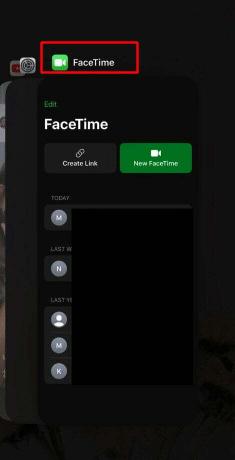
2. ตอนนี้, เปิดแอปอีกครั้ง และโทรวิดีโอ
ดูว่าคุณสามารถบันทึก Live Photos ได้หรือไม่ ถ้าตอนนี้ทำตามวิธีถัดไป
วิธีที่ 1C: รีสตาร์ท iPhone
การรีสตาร์ทอุปกรณ์จะทำให้ระบบสามารถโหลดแอปและไฟล์ทั้งหมดได้อีกครั้ง การดำเนินการนี้จะช่วยแก้ไขหากอุปกรณ์พบข้อบกพร่องชั่วคราวในรูปแบบใดๆ ก็ตาม ทำตามคำแนะนำของเราใน วิธีรีสตาร์ท iPhone X.

วิธีที่ 2: ปิดและเปิด FaceTime
ความผิดพลาดในแอพ FaceTime อาจทำให้เกิดข้อผิดพลาดในการทำงานของ Live Photos ดังนั้น คุณสามารถปิดใช้งานและเปิดใช้งาน FaceTime อีกครั้งและดูว่าจะช่วยได้หรือไม่
1. ไปที่ การตั้งค่า แอพแล้วแตะ เฟซไทม์.
2. ปิดสวิตช์ เฟซไทม์ แถบเลื่อนและหลังจากนั้นไม่กี่วินาที เปิด เหมือนเดิมอีกครั้ง

อ่านเพิ่มเติม:แก้ไขไม่สามารถลงชื่อเข้าใช้ iMessage หรือ FaceTime
วิธีที่ 3: ออกจากระบบ FaceTime และลงชื่อเข้าใช้ใหม่
บางครั้งอาจมีปัญหาเกี่ยวกับการยืนยัน ID หรือข้อผิดพลาดในการเข้าสู่ระบบ ซึ่งอาจทำให้แอปทำงานผิดปกติได้ ทำตามขั้นตอนด้านล่างเพื่อลงชื่อเข้าใช้ FaceTime อีกครั้ง:
1. ใน การตั้งค่า แอพ แตะที่ เฟซไทม์.
2. แตะของคุณ แอปเปิ้ลไอดี และเลือก ออกจากระบบ ตัวเลือก.
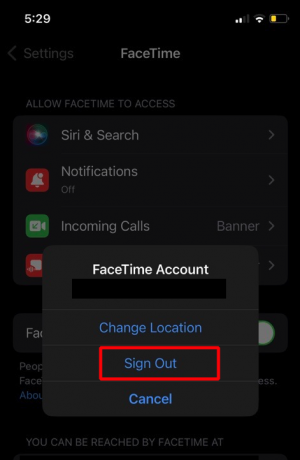
3. เมื่อออกจากระบบแล้ว ให้รอสักครู่ จากนั้น เข้าสู่ระบบ อีกครั้งโดยใช้ Apple ID ของคุณ
4. ปล่อย เฟซไทม์เริ่มเซสชันแฮงเอาท์วิดีโอ และตรวจสอบว่า ภาพถ่ายสด กำลังทำงาน.
วิธีที่ 4: เปิดใช้งาน iCloud Photos อีกครั้ง
หากคุณยังไม่เห็นรูปภาพเหล่านั้นในแอพรูปภาพ เราขอแนะนำให้คุณปิดใช้งานและเปิดใช้รูปภาพ iCloud ใหม่อีกครั้ง การดำเนินการนี้อาจรีเซ็ตการซิงค์รูปภาพ ซึ่งเป็นการแก้ไขปัญหา FaceTime Live Photos ที่ไม่บันทึก ทำตามขั้นตอนที่ระบุไว้ด้านล่าง:
1. ปล่อย การตั้งค่า และแตะที่ ภาพถ่าย.
2. ปิดสวิตช์ รูปภาพ iCloud ตัวเลื่อน
บันทึก: หากยังไม่ได้เปิดใช้งานรูปภาพ iCloud ให้เปิดใช้งานและดูว่าสามารถแก้ไขข้อผิดพลาดได้หรือไม่

3. รอสักครู่แล้ว เปิดใช้งาน อีกครั้ง.
อ่านเพิ่มเติม: วิธีดูรูป FaceTime
วิธีที่ 5: อนุญาตกล้องและ FaceTime ภายใต้ข้อ จำกัด ของเนื้อหาและความเป็นส่วนตัว
การจำกัดเนื้อหาและความเป็นส่วนตัวใน iPhone ควบคุมและจำกัดการเข้าถึงแอพ คุณสมบัติ และเนื้อหาบางอย่าง เพื่อให้มั่นใจถึงประสบการณ์ที่ปลอดภัยยิ่งขึ้น อย่างไรก็ตาม หากกล้องหรือแอพ FaceTime ถูกจำกัดไว้ พวกเขาจะไม่สามารถถ่ายและบันทึกรูปภาพระหว่างแฮงเอาท์วิดีโอได้ ทำตามขั้นตอนด้านล่างเพื่ออนุญาต:
1. เปิดตัว การตั้งค่า แอพบนไอโฟน
2. แตะที่ เวลาหน้าจอ และเลือก ความเป็นส่วนตัวและข้อจำกัดของเนื้อหา
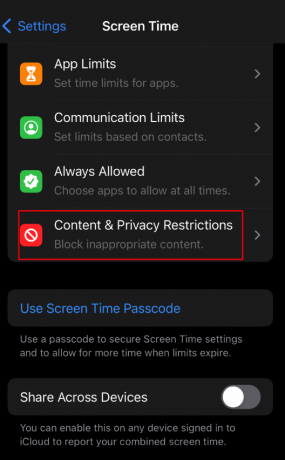
3. แตะที่ แอพที่อนุญาต.
4. เปิดสวิตช์ เฟซไทม์ และ กล้อง ตัวเลื่อน

วิธีที่ 6: อัปเดต iPhone
ในขั้นต้น ฟีเจอร์ FaceTime Live Photos ใช้งานได้จนกว่า Apple จะลบออกใน iOS เวอร์ชัน 12.1.1 เนื่องจากข้อกังวลเกี่ยวกับความเป็นส่วนตัว อย่างไรก็ตาม พวกเขานำกลับมาใช้ iOS 15 ด้วยการปรับปรุงครั้งใหญ่ โอกาสที่ iOS เวอร์ชันปัจจุบันที่ทำงานบนอุปกรณ์อาจเข้ากันไม่ได้กับคุณลักษณะนี้ ดังนั้นให้อัปเดตอุปกรณ์เพื่อแก้ไขปัญหา
1. นำทางไปยัง การตั้งค่า แอพแล้วแตะ ทั่วไป.
2. แตะที่ อัพเดตซอฟต์แวร์ ตัวเลือก.
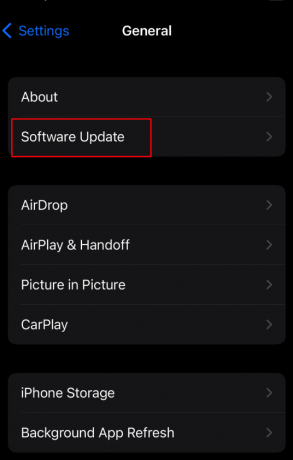
3. หากมีการอัพเดทใด ๆ ให้แตะที่ ดาวน์โหลดและติดตั้ง.
อ่านเพิ่มเติม: FaceTime บอกคุณเมื่อมีคนจับภาพหน้าจอหรือไม่?
วิธีที่ 7: ล้างพื้นที่เก็บข้อมูล
บ่อยครั้ง หากอุปกรณ์มีพื้นที่เก็บข้อมูลไม่เพียงพอ FaceTime Live Photos อาจประสบปัญหาในการบันทึก ทำตามขั้นตอนด้านล่างเพื่อล้างพื้นที่เก็บข้อมูลบางส่วน:
1. ไปที่ การตั้งค่า แอพบนอุปกรณ์
2. แตะที่ ทั่วไป, ติดตามโดย ที่เก็บข้อมูล iPhone.
พื้นที่เก็บข้อมูลทั้งหมดและรายการแอพจะปรากฏบนหน้าจอโดยแสดงให้คุณเห็นว่าแต่ละแอพใช้พื้นที่เก็บข้อมูลไปเท่าใด
3. เลือกแอพ ที่คุณต้องการลบออก
4. แตะที่ โหลดแอป หากคุณต้องการลบแอพชั่วคราวหรือเปิด ลบแอพ เพื่อลบอย่างถาวรรวมถึงข้อมูลบนอุปกรณ์

ตอนนี้เริ่มแฮงเอาท์วิดีโอบน FaceTime และตรวจสอบว่า Live Photos กำลังได้รับการบันทึกหรือไม่
วิธีที่ 9: รีเซ็ตการตั้งค่าเครือข่าย
เมื่อคุณรีเซ็ตการตั้งค่าเครือข่ายบนอุปกรณ์ของคุณ ข้อมูลที่เกี่ยวข้องกับอินเทอร์เน็ตทั้งหมดรวมถึง ข้อมูลรับรอง Wi-Fi การจับคู่อุปกรณ์ Bluetooth ค่ากำหนดเครือข่ายมือถือ ฯลฯ จะถูกลบออกจาก อุปกรณ์. เมื่อคุณเชื่อมต่ออุปกรณ์กับแหล่งที่มาอีกครั้ง อุปกรณ์จะเริ่มทำงานใหม่ ซึ่งจะช่วยแก้ไขความล่าช้าที่อาจก่อให้เกิดข้อผิดพลาดกับคุณสมบัติบางอย่าง
1. ปล่อย การตั้งค่า และแตะที่ ทั่วไป.
2. แตะที่ ถ่ายโอนหรือรีเซ็ต iPhone.

3. แตะที่รีเซ็ตตามด้วย รีเซ็ตการตั้งค่าเครือข่าย ตัวเลือก.

ที่แนะนำ: เหตุใดการโทร FaceTime จึงล้มเหลวในชั่วข้ามคืน
เราหวังว่าคำแนะนำของเราจะช่วยคุณแก้ไข รูปภาพ FaceTime ไม่ทำงาน ปัญหา. หากคุณมีข้อสงสัยหรือข้อเสนอแนะโปรดแจ้งให้เราทราบในความคิดเห็นด้านล่าง หากต้องการความช่วยเหลือเกี่ยวกับปัญหาเกี่ยวกับเทคโนโลยีเพิ่มเติม โปรดติดต่อกับ TechCult
Henry เป็นนักเขียนด้านเทคโนโลยีที่ช่ำชองและมีความหลงใหลในการทำให้ผู้อ่านทั่วไปสามารถเข้าถึงหัวข้อเทคโนโลยีที่ซับซ้อนได้ ด้วยประสบการณ์กว่าทศวรรษในอุตสาหกรรมเทคโนโลยี เฮนรี่ได้กลายเป็นแหล่งข้อมูลที่เชื่อถือได้สำหรับผู้อ่านของเขา



